雖然微軟下一代桌面操作系統Windows 7並不是對其前輩Windows Vista的徹底大修,但它確實解決了Vista的不少問題並增加了一些很受歡迎的功能。業界普遍流傳著Windows 7將會在明年年中和用戶見面的傳聞,但是在上個月舉辦的職業開發人員大戶上,微軟展示了一個Windows 7 的“預覽”版,並透露了一些Windows 7的細節和功能。20多天過去了,籠罩在Windows 7頭上的謎團越來越少了,而用戶對它的期待也越來越大了。
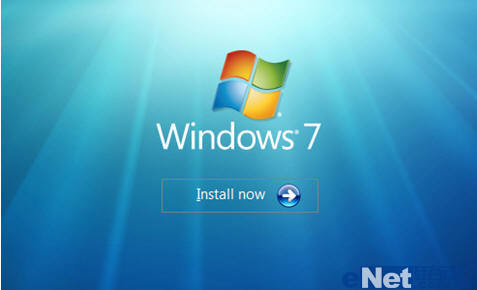
注1:Windows 7 Preview是一個預先測試版,這意味著它包含的功能是不完整的。後續版本有可能會充實或移除下面列出的功能(盡管最有可能發生的情況是,後學版本將會以這些功能為種子,“培育”更加實用和好玩的功能)。
注2:毫無疑問,Windows 7的穩定性和性能將會大大改進,非常專業的技術解釋肯定會使你心服口服。不過,下面列出的名單只是來自於一個普通用戶的經驗。
下面列舉了Windows 7值得期待的10大功能。
10.工具條(Sidebar)消失了
如果你問我最想在Windows Vista中“殺掉”那個東西,我第一個就會選擇工具條(Sidebar)。在Vista中,它是默認加載的,並且將Vista的小工具“牢牢焊接”在桌面右側,不能隨意移動。在Windows 7中,Sidebar被取消了,你可以按照自己的喜好隨意擺放這些小工具。

9.計算器、寫字板、畫圖工具進行了“大修”
Windows 7剝離了Vista內置的圖片庫(Photo Gallery)和電影制作軟件,(甚至計算器在Windows 7的預覽版中都沒有出現),這太糟糕了。不過,Windows 7的幾個內置功能仍然值得關注。寫字板(WordPad)和畫圖工具(Paint)都借鑒了Office 2007的彩帶(ribbon)外觀,而計算器(Calculator)則增加了一些更加實用的功能。雖然目前很少有人使用畫圖工具和寫字板,不過將ribbon界面擴展到這些無關緊要的小程序可能預示著Windows 7會對它們進行更多的升級和改進。
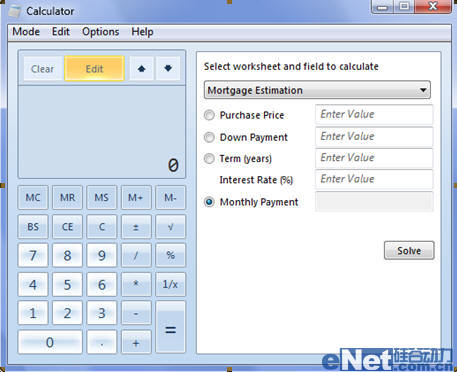
8.Windows 7的電源管理功能更加出色,大大延長筆記本電腦電池電量的使用時間
雖然我是在台式機上運行的Windows 7預覽版,不過筆記本電腦用戶將高興地知道Windows 7承諾會更有效率地運行,從而延長電池使用時間。
Vista的電源管理無疑是優於XP的,而Windows 7則要比Vista更勝一籌。部分原因是由於整體上背景管理更加智能,比如在處理器空閒時更頻繁地關閉它,使用更少的電量就能運行標准清晰度的DVD ,自動關閉以太網適配器等等。但是,Windows並不是背著你完成這一切節能措施的,它會為你提供一個詳細的電池效率報告---究竟哪些硬件、進程耗費功率。
7.你只需在系統托盤裡點擊一下就能在各個Wi-Fi網絡間切換
你可以深刻體會到“一個小小的變化就能帶來巨大的差異”這句話的真正含義:在Windows 7中,你只需要點一下Wi-Fi適配器,就會彈出目前可用的無線網絡列表,你可以刷新該清單,並從中選擇一個你要連接到,點擊即可。這對於漫游的筆記本電腦用戶非常方便。
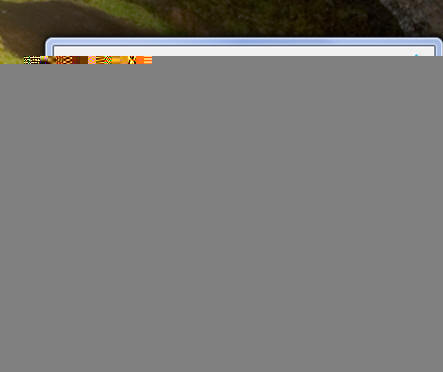
6.你可以自己決定想要在系統托盤中顯示哪些東西
Windows 7可以讓你通過一個詳細對話框自己設定你想要在系統托盤中看到哪些圖標和通知,無需進行繁瑣和負責的注冊表編輯。你只要右鍵點擊系統托盤,然後從彈出的菜單中選擇“自定義...”就OK了。
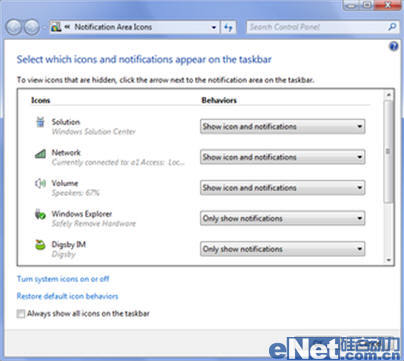
5.你將會對UAC(用戶帳戶控制)擁有更大的控制權
用戶對Windows Vista最大的抱怨之意就是它的用戶帳戶控制(UAC)不斷地彈出對話框,詢問你是不是“絕對信任”你剛才要求電腦去完成得事情。雖然打著安全的旗號,Vista的UAC甚至也會檢查運行記事本這個動作。
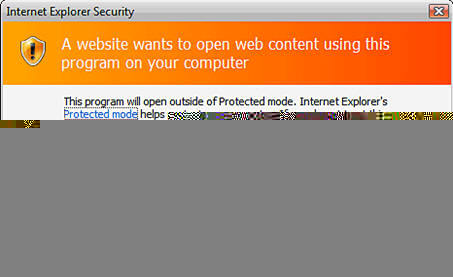
雖然大多數Vista用戶寧願選擇關閉UAC用意良好的安全性提示(目的是為了不讓這些提示弄糊塗了,從而保持清醒的頭腦),而在Windows 7中你可以對詳細定義需要彈出的警告、確認提示信息,這樣就能大大減少提示框彈出的頻率。
下圖就是Windows 7內置的微調滑塊。

4.圖書館(Libraries)功能使用戶能夠對類似內容進行分組;而家庭組(Homegroups)則使得用戶共享圖書館變得更加容易
Windows網絡是一個很討厭的東西,而Windows 7則通過圖書館(Libraries)和家庭組(Homegroups)兩大新功能對它進行了改進。圖書館是一種對相似文件進行分組的方式,即使這些文件被放在不同的文件夾中。例如,你的視頻庫可以包括你的電視文件夾、電影文件夾、DVD文件夾以及Home Movies文件夾。然後,你就可以創建一個Homegroup (基本上是對Windows現有的工作組的改進),它會讓你的這些圖書館更容易地在各個家庭組用戶之間共享。既然我沒有親自測過兩台電腦之間通過Homegroup共享文件是多麼的簡單,但是整個文件共享的布局和用戶界面看起來更加直觀。

3.你瞬間就能完成窗口截圖抓取動作,並能一鍵清除桌面
由於寬屏顯示器變得越來越普遍,更容易得並行窗口管理變得越來越關鍵---而Windows搭載了這樣的功能。雖然不像第三方程序GridMove的可配制型那麼強,不過Windows 7提供一個非常好用的功能---你只需要將目標窗口拖放到屏幕左邊或右邊,你就能得到相當於一半屏幕大小的該窗口的截圖。下圖就顯示了這樣一個過程:放開你的鼠標按鈕,你就會得到一個一半屏幕大小的Lifehacker浏覽器窗口截圖。

同樣,新的“航空抖動(Aero Shake)”功能能夠讓你通過抓住活動窗口的頂端欄並來回迅速移動,從而清除所有的桌面背景窗口搶奪。
1.Windows 7 的任務欄可以讓你完成更多事情
由於大多數用戶在任何時候都把Windows任務欄設置成始終可見的,因此,你越能有效地利用這塊“領地”就越好。Windows 7的任務欄通過兩種方式進行了大的改進。首先,你可以將應用程序固定在任務欄上以便於快速啟動,這類似於RocketDock或Mac OS X Dock。其次,在一個被多個窗口覆蓋的擁擠的桌面上,你可以使用新的“航空浏覽(Aero Peek)”功能從分組的任務欄程序中預覽各個窗口,你甚至可以通過縮略圖關閉文件。從理論上講,這並不聽起來並不是一個大的改進,但在實踐中,當你打開了兩個顯示器並且有十幾個打開的窗戶時,“航空浏覽(Aero Peek)”功能還是非常方便的。
在任務欄的最右邊,還有一個永久性的"顯示桌面"按鈕,點擊它就可以清除桌面上的所有窗口,而再次點擊一下則就會把所有的窗口又重新恢復到它們原來的位置。
正如你所看到的,Windows 7在很多小方面對Vista進行了改進,而正是由於眾多這些小的改進最終提升了Windows 7的整體表現。